So löschen Sie den Pirrit -Vorschlag und werden die Pop -up -Werbung auf Websites los

- 1341
- 310
- Mike Kuske
PIRRIT -Vorschlag oder PIRRIT -Adware - nicht neue, aber kürzlich böswillige Software, die aktiv auf russischen Benutzer verteilt wurde. Nach den offenen Statistiken über die Teilnahme an verschiedenen Standorten sowie nach Informationen zu den Standorten von Antivirenunternehmen in den letzten zwei Tagen zu urteilen Prozent. Wenn Sie nicht wissen, ob Pirrit der Grund für das Erscheinen einer Pop -up -Werbung ist, aber das Problem vorhanden ist, achten Sie auf den Artikel, was zu tun ist, wenn Werbung im Browser auftaucht
In diesen Anweisungen werden wir überlegen.
Wie sich Pirrit -Vorschlag bei der Arbeit manifestiert
Hinweis: Wenn Sie etwas haben, das unten beschrieben wird, ist es nicht erforderlich, dass auf Ihrem Computer genau diese schädliche Software möglich ist, aber nicht die einzige Option.
Die beiden wichtigsten Manifestationen - auf Websites, an denen dies noch nicht vorhanden war, erscheinen Pop -up -Fenster mit Werbung zusätzlich in den Texten, und eine Werbung erscheint auf ihnen, wenn der Mauszeiger ebenfalls auf ihnen erscheint.

Ein Beispiel für ein Pop -UP -Fenster mit Werbung auf der Website
Sie können auch beobachten, dass beim Laden einer Website die erste Anzeige geladen wird, die vom Autor der Website bereitgestellt und entweder für Ihre Interessen oder das Thema der besuchten Website relevant ist, und dann ist ein weiteres Banner mit „oben“ geladen. am häufigsten für russische Benutzer - darüber informiert, wie man schnell reich wird.
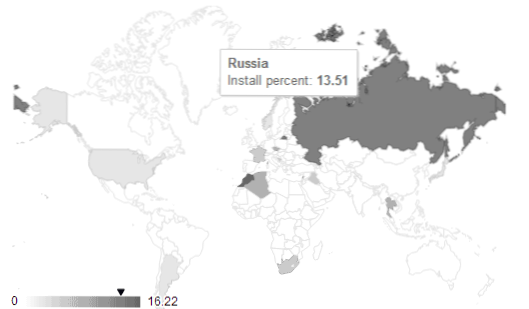
Pirrit Adware Distribution Statistics
Das heißt zum Beispiel auf meiner Website, es gibt keine Pop-up-Fenster und ich werde sie freiwillig nicht tun, und wenn Sie etwas Ähnliches beobachten, ist es durchaus möglich, dass ein Virus auf Ihrem Computer vorhanden ist und es entfernt werden sollte. Und Pirrit -Vorschlag ist eines der Dinge dieser Art, deren Infektion in letzter Zeit am relevantesten ist.
Entfernen Sie den Pirrit -Vorschlag von einem Computer aus Browsern und Windows -Registrierung
Die erste Methode ist die automatische Entfernung des PIRRIT -Vorschlags, unter Verwendung der Mittel zur Bekämpfung von böswilligen Programmen. Ich würde Malwarebytes Antimalware oder HitmanPro für diese Zwecke empfehlen. In jedem Fall zeigte sich der erste im Test gut. Darüber hinaus können solche Tools möglicherweise etwas anderes finden, das auf der Festplatte Ihres Computers, in Browsern und Netzwerkeinstellungen nicht zu nützlich ist.
Laden Sie die kostenlose Version des Dienstprogramms herunter, um böswillig und potenziell unerwünscht in MalwareBytes Antimalware von der offiziellen Website https: // www zu bekämpfen.Malwarebytes.Org/.
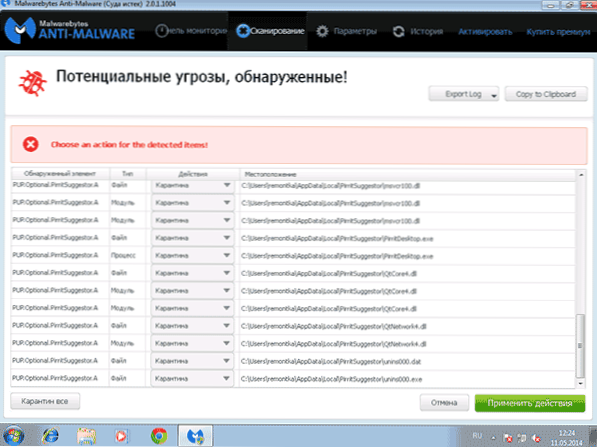
Das Ergebnis der Suche nach schädlichen Programmen in Malwarebytes Antymalware
Installieren Sie das Programm, steigen Sie von allen Browsern aus und beginnen Sie nach diesem Scannen das Ergebnis des Scannens auf einem mit Pirrit -Vorschlag infizierten Test -Virtual -Maschine, den Sie oben sehen können. Verwenden Sie die automatisch vorgeschlagene Option zum Reinigen des Systems und stimmen Sie dem sofortigen Neustart des Computers zu.
Unmittelbar nach dem Neustart beeilen Sie sich nicht, um das Internet erneut einzugeben und festzustellen, ob das Problem verschwunden ist, da auf den Websites, an denen Sie bereits waren. Ich empfehle, das Dienstprogramm für CCleaner zu verwenden, um den Cache aller Browser automatisch zu reinigen (siehe. Bild). Offizielle Website CCleaner - https: // www.Cleaner.Com/ccleaner
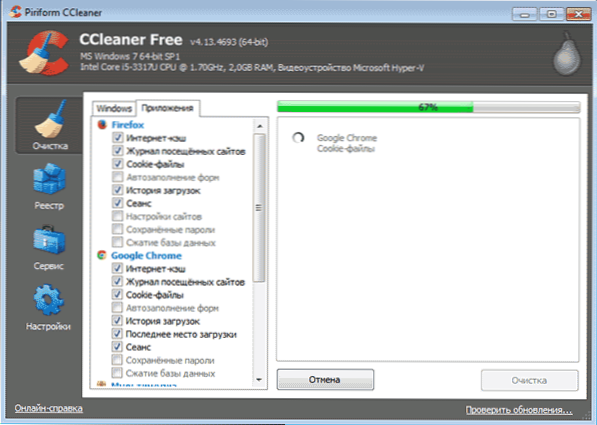
Reinigen Sie den Browser -Cache in CCleaner
Gehen Sie auch zum Windows Control Panel - Browsereigenschaften, öffnen Sie die Registerkarte "Verbindung", klicken Sie auf "Netzwerkeinstellungen" und installieren im Browser.
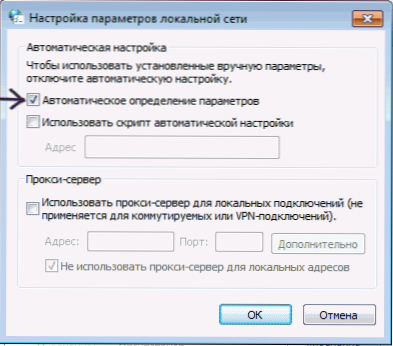
Schalten Sie die automatische Netzwerkeinstellung ein
In meinem oben beschriebenen Test gab es genug, um die Manifestationen des Pirrit -Vorschlags vom Computer vollständig zu entfernen. Nach Informationen auf anderen Standorten müssen Sie jedoch manchmal manuelle Maßnahmen zur Reinigung verwenden.
Suchen und löschen Sie ein böswilliges Programm manuell
ADWARE PIRRIT -Vorschlag kann als Erweiterung des Browsers sowie in Form einer ausführbaren Datei auf dem Computer verteilt werden. Dies geschieht bei der Installation verschiedener kostenloser Programme, wenn Sie das entsprechende Kästchen nicht entfernen (sie schreiben jedoch, dass sie, auch wenn Sie es entfernen, unerwünscht) oder gerade beim Herunterladen des Programms von einer zweifelhaften Website, wenn die hochgeladene Datei nicht die ist Falscher Weg, es ist nicht der Fall, es stellt sich heraus.
Hinweis: Die nachstehend beschriebenen Aktionen durften manuell entfernt werden Pirrit Vorschlag von einem Testcomputer, jedoch nicht eine Tatsache, dass er in allen Fällen funktioniert.

- Gehen Sie zum Windows -Task -Manager und prüfen Sie die Verfügbarkeit von Prozessen PirritDesktop.Exe, Pirritsugestor.Exe, pirritsugestor_installmonetizer.Exe, pirritupdater.Exe Und ähnlich, wenn Sie das Kontextmenü verwenden, gehen Sie zu ihrem Platzierort und verwenden Sie sie, wenn es eine Datei für Deinstal gibt, sie.
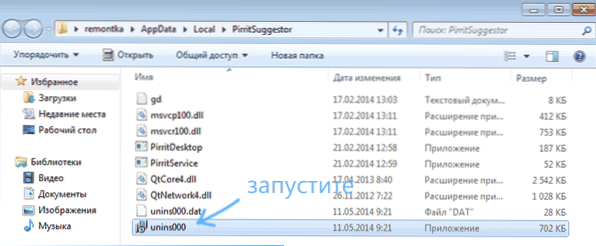
- Öffnen Sie die Erweiterungen oder das Browserchrom, Mozilla Firefox oder Internet Explorer und löschen Sie es, wenn es eine schädliche Ausdehnung gibt.
- Suchen Sie Dateien und Ordner mit dem Wort Pirrit Löschen Sie sie auf dem Computer.
- Beheben Sie die Hosts -Datei, da sie auch Änderungen enthält, die durch böswilliges Code vorgenommen wurden. So beheben Sie die Hosts -Datei
- Starten Sie den Windows -Registrierungseditor (klicken Sie auf Win+R auf der Tastatur und geben Sie den Befehl ein Reflikt). Wählen Sie im Menü "Bearbeiten" - "Suche" und finden Sie alle Schlüssel und Abschnitte der Registrierung (danach müssen Sie die Suche fortsetzen - "Suche nach weiter") Pirrit. Entfernen Sie sie, indem Sie mit der rechten Maustaste mit dem Namen klicken und das Element "Löschen" auswählen.
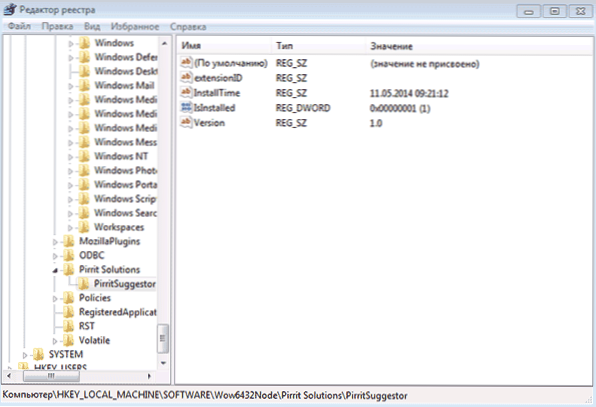
- Reinigen Sie den Browser -Cache mit CCleaner oder einem ähnlichen Dienstprogramm.
- Laden Sie den Computer neu.
Vor allem - versuchen Sie, sorgfältiger zu arbeiten. Darüber hinaus sehen Benutzer oft, dass sie nicht nur vor der Gefahr des Antivirus, sondern auch vom Browser selbst gewarnt werden, sondern sie ignorieren die Warnung, denn nun, ich möchte den Film wirklich sehen oder das Spiel herunterladen. Aber das ist es wert?

